Høy CPU-bruk er et av de irriterende problemene som alle møter fra tid til annen.hvis du er sikker Runtime megler(Runtime Agent) er tjenesten som får CPU-bruken din til å øke, så har du løst problemet.
Hva er en Runtime Broker?
Selv om navnet Runtime Broker antyder en travel liten fyr i dress, er det bare en tjeneste som administrerer applikasjonstillatelser i Windows.Den kjører alltid i bakgrunnen, men når du bruker Universal-appen, kommer den i forgrunnen.Disse programmene kan kjøres på alle Microsoft-enheter.
Hva kan forårsake høy CPU-bruk av Runtime Broker?
Høy CPU-bruk kan ha en rekke årsaker, inkludert:
- Antivirusfunksjonen er i konflikt med runtime-proxy
- Ulike (og tilsynelatende urelaterte) Windows-tjenestekonflikter
- intern feil i tjenesten
Vi har satt sammen en liste over vellykkede måter å løse problemet på.Prøv dem en etter en og gi oss beskjed i kommentarfeltet hvilken som fungerer!
Sjekk antivirusprogramvaren
Antivirusprogramvare er den vanligste årsaken til interferens med kjøretidsagenter.Prøv å slå av noen funksjoner og se om CPU-bruken reduseres.Hvis det ikke fungerer, prøv å midlertidig deaktivere antivirusprogramvaren fullstendig.Hvis dette løser problemet, kan det være lurt å prøve andre antivirusløsninger.Av akkurat denne grunnen, BitdefenderSer ut til å være den mest populære: den forstyrrer ikke systemet ditt.
Avslutt Runtime Broker-oppgaven
Noen ganger er det så enkelt som å stoppe den aktuelle tjenesten.Selv om det ikke anbefales å deaktivere runtime-agenten på grunn av sikkerhetsfunksjonene, kan det å drepe oppgaven løse problemet ditt.
- 按Ctrl + andre + DelSlå påOppgavebehandling.
- funnet i listenRuntime megler, velg den og velgSluttoppgave.
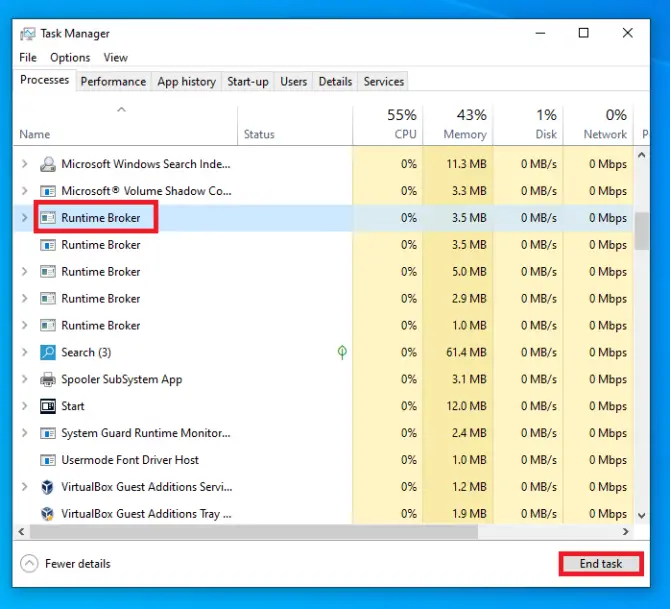
Registerjusteringer
Mange brukere rapporterte at høy CPU-bruk forsvant med en enkel registerendring.
- 按Windows + RSlå påløpe, skriv deretter inn " regedit ".按EnterSlå påRegisterredigering.
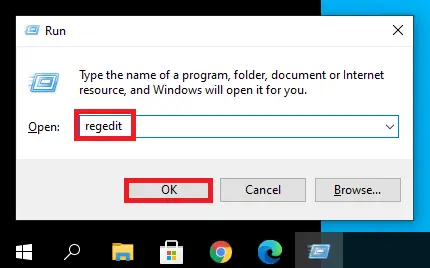
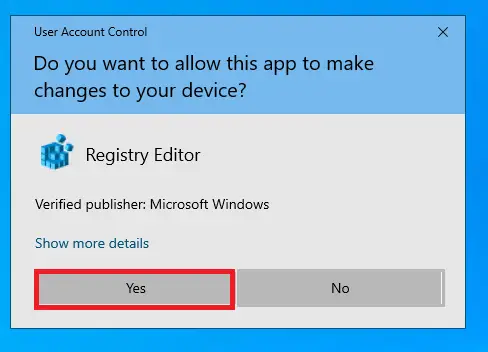
-
- Navigere tilHKEY_LOCAL_MACHINE/SYSTEM/CurrentControlSet/Services/TimeBrokerSvc.
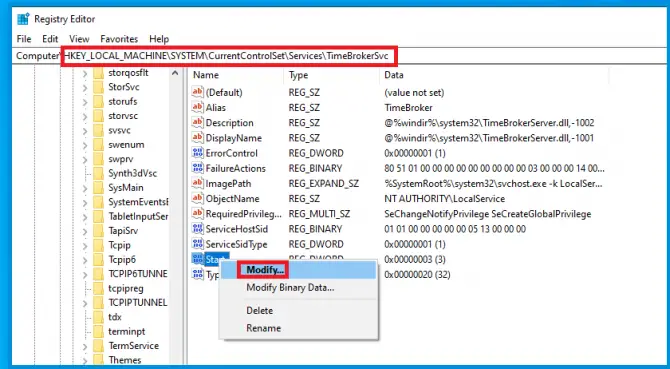
- HøyreklikkStart DWORDelement, velgendreog endre dataene til00000004.
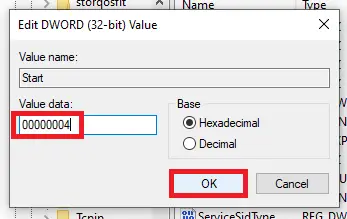
Dette er ment å optimere ytelsen, men det påvirker også noen Cortana-påminnelser.
Sjekk om problemet er løst.Hvis den fortsatt eksisterer, kan du prøve å deaktivere de mange forskjellige Windows-tjenestene som kobles til runtime-agenten.
Deaktiver meldinger om Windows
- 按Windows + ISlå påsette oppOg velgsystem.
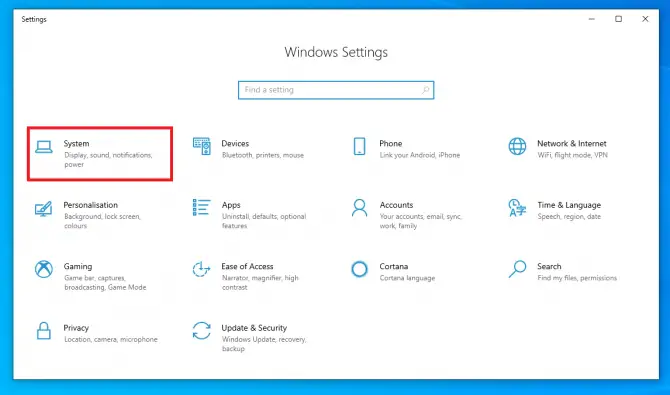
-
- Klikk påVarsler og handlinger, deaktiver deretterFå tips, triks og råd når du bruker Windows.
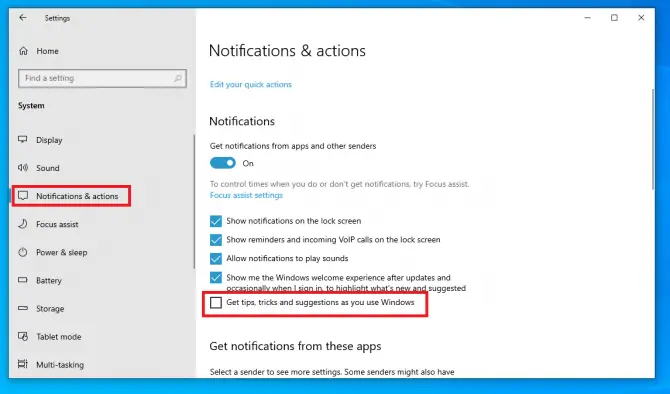
Sjekk nå CPU-bruken.Hvis den fortsatt er høy, prøv flere av følgende.
Endre bakgrunnen på låseskjermen til et bilde
Det ser ut til at lysbildefremvisningsbakgrunnen på låseskjermen kan forårsake dette problemet.
- 按Windows + ISlå påsette oppOg velgtilpasse.
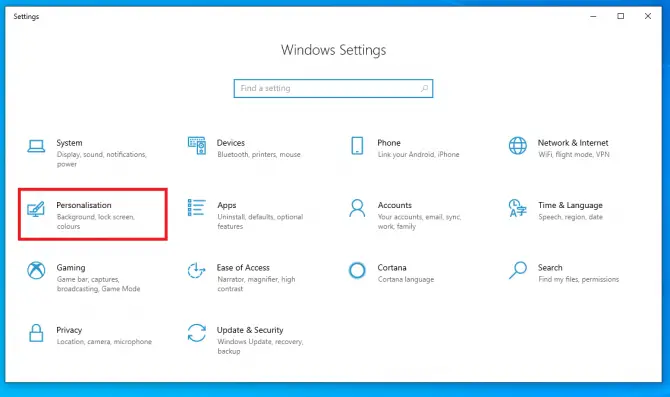
- Klikk påvenstrelåseskjermdelen, dabakgrunnAngitt sombilde.
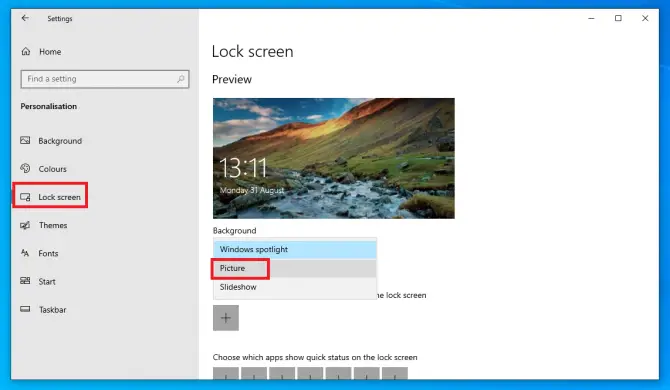
Sjekk om dette løser problemet.Hvis ikke, prøv å endre oppdateringsinnstillingene.
Deaktiver peer-to-peer-oppdateringer
Peer-to-peer-oppdateringer er nyttige fordi de lar deg laste ned oppdateringer fra andre datamaskiner.Denne funksjonen øker imidlertid CPU-bruken til Runtime-megleren.Utfør følgende trinn for å løse dette problemet:
- 按Windows + ISlå påinnstillingerOg velgOppdatering og sikkerhet.
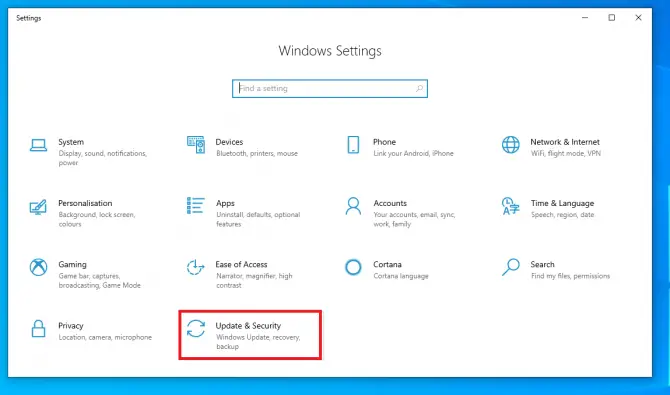
-
- Klikk påLeveringsoptimalisering.DeaktiverTillat nedlasting fra andre PC-er.
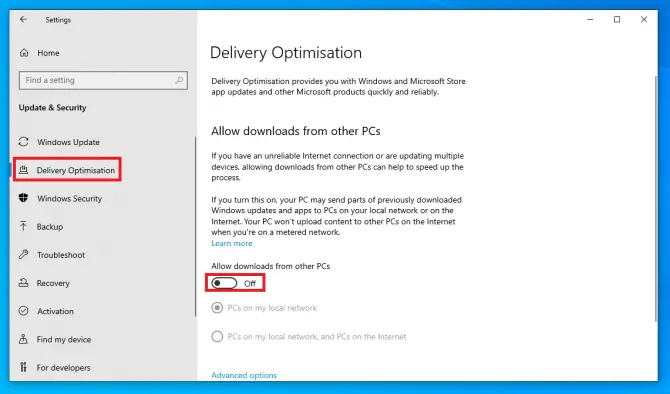
Dette betyr at du kun har tilgang til oppdateringsnedlastinger fra Microsoft.Sjekk om dette løser problemet med høy CPU-bruk.Hvis ikke, kan du fortsatt prøve noen alternativer.
Deaktiver bakgrunnsapper
Bakgrunnsapplikasjoner er noen ganger årsaken til høy CPU-bruk.Prøv å deaktivere dem ved å følge disse enkle trinnene:
- 按Windows + ISlå påsette oppOg velgpersonvern.
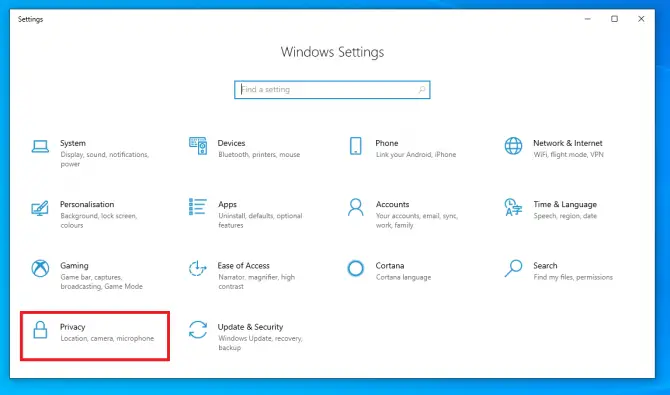
- Klikk påvenstrebakgrunnsapplikasjon, daLa appen kjøre i bakgrunnenå lukke.
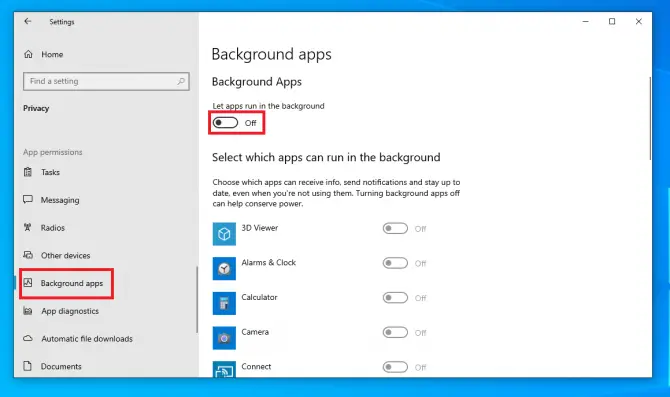
Du har deaktivert bakgrunnsapper.Dette betyr at noen varsler for universelle apper også vil bli deaktivert.
Hvis du fortsatt opplever høye CPU-problemer, har du fortsatt noen alternativer.Prøv følgende metoder.
Slett Groove Music med Powershell
Groove Music pleide å være Microsofts musikkstreaming-app.De avsluttet tjenesten etter en avtale med Spotify og oppfordret brukere til å overføre spillelistene sine dit.Denne applikasjonen eksisterer imidlertid fortsatt og er kjent for å øke CPU-bruken til runtime-agenten.Siden dette er et generisk program, må du bruke Powershell for å fjerne det.
- Skriv inn i søkefeltet" powershell" og klikk deretterKjør som administrator.
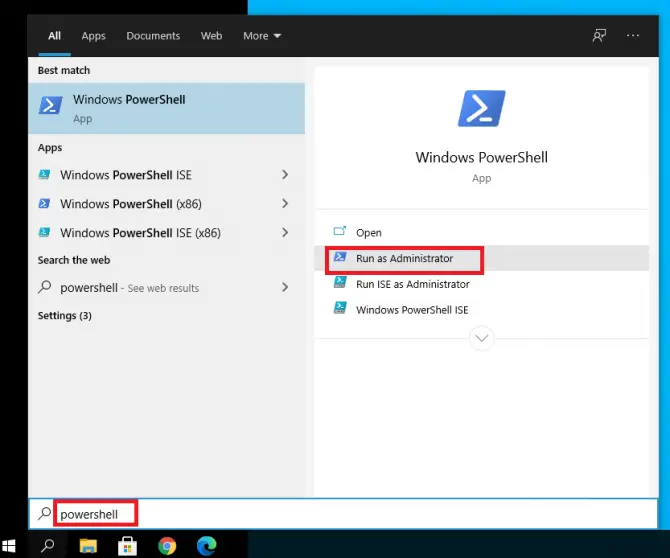
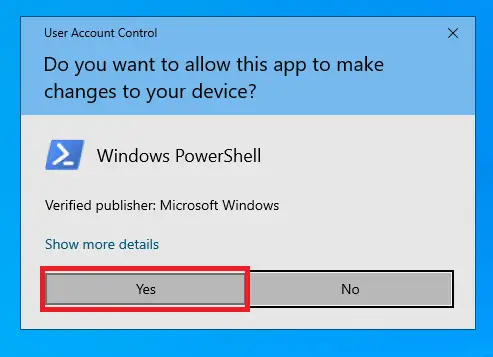
-
- Skriv inn " get-appxpackage *Microsoft.ZuneMusic* | remove-appxpackage ",Derettertrykk enter.
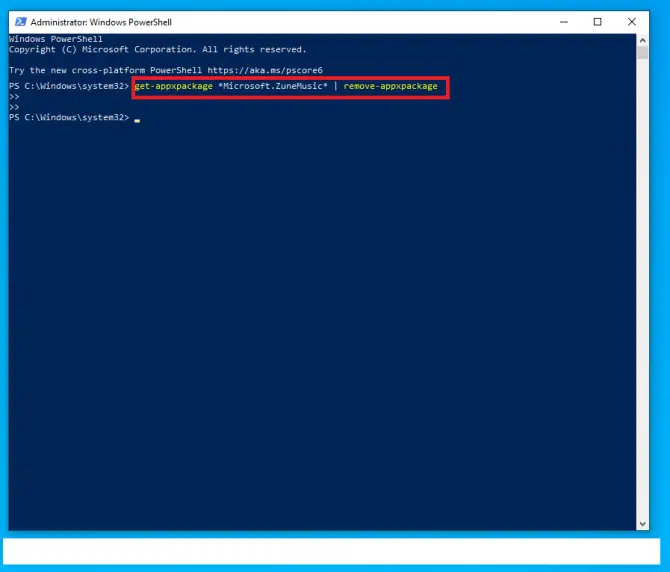
Du har slettet Groove Music.Se om dette løser problemet.Hvis ikke, prøv neste metode for å fjerne OneDrive.
slett OneDrive
OneDrive er Microsofts skybaserte lagringsløsning.Det kan forårsake høy CPU-bruk, så det er verdt å deaktivere det for å se om det er synderen.
- Skriv inn i søkefeltet" cmd", og klikk deretterKjør som administrator.
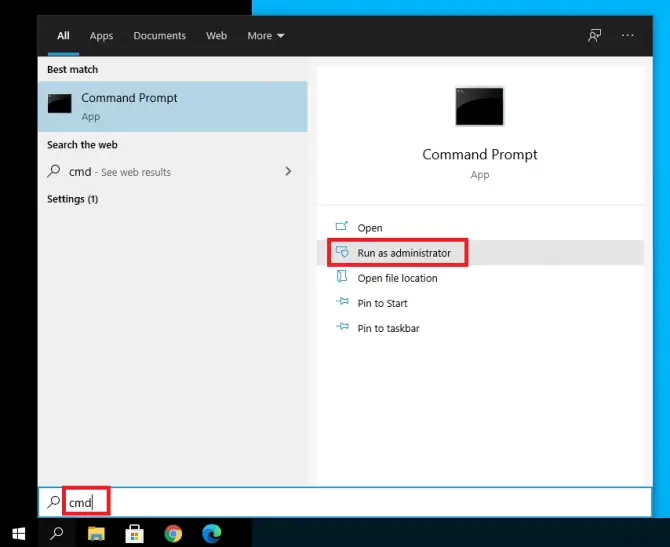
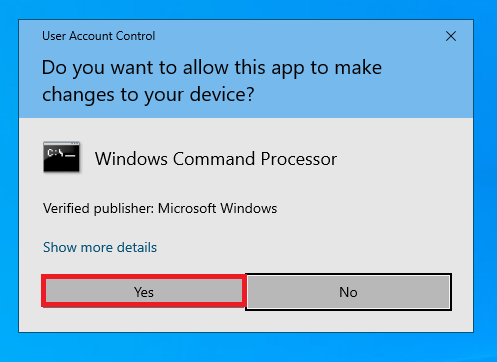
-
- Skriv inn " taskkill / f / im OneDrive.exe ",Derettertrykk enter.
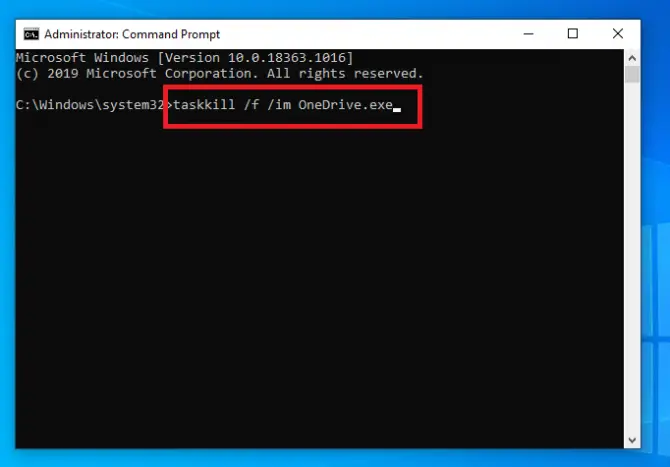
Dette vil avslutte alle prosesser i OneDrive.Hvis det ikke er nok, må du kanskje avinstallere OneDrive.Du kan gjøre dette i neste trinn.
- Hvis du har et 32-bitssystem, skriv " % SystemRoot% System32OneDriveSetup.exe / avinstallere ",Derettertrykk enter.For 64-biters systemer, skriv " % SystemRoot% SysWOW64OneDriveSetup.exe / avinstallere ",Derettertrykk enter.
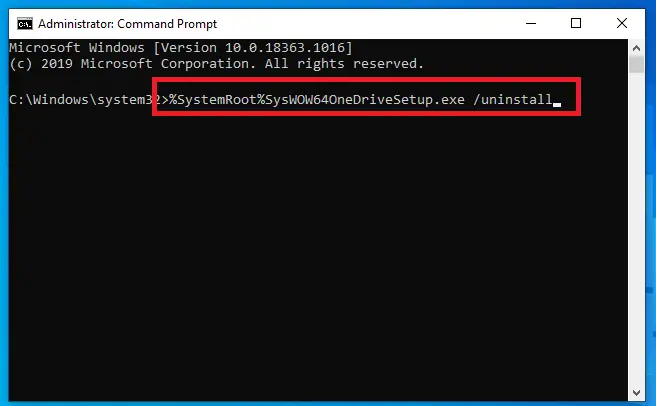
Dette burde ha løst den høye CPU-bruken.
Konklusjon
Vi håper en av løsningene ovenfor fungerte for deg og at PC-en din fungerer problemfritt igjen.










![Hvordan se Windows-versjonen [veldig enkelt]](https://infoacetech.net/wp-content/uploads/2023/06/Windows%E7%89%88%E6%9C%AC%E6%80%8E%E9%BA%BC%E7%9C%8B-180x100.jpg)


